Windows Server 2012部署图文教程(下)
作者:admin人气:6.配置Windows Server 2012自动更新
Windows Server自动更新是Windows的一项功能,当适用于您的计算机的重要更新发布时,它会及时提醒您下载和安装。使用自动更新可以在第一时间更新您的操作系统,修复系统漏洞,保护您的计算机安全。而在默认情况下这个功能是需要配置的。
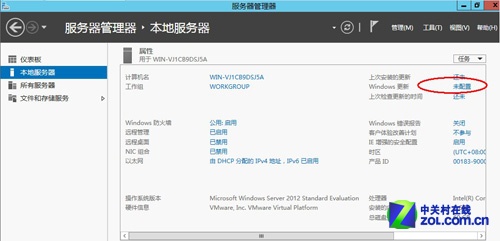
Windows 自动更新配置
首先我们在Windows 更新后面看到这个功能并没有配置。
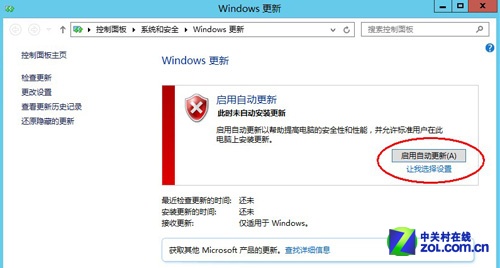
启动自动更新
进入后,我们会看到并没有启动,我们点击启动自动更新。
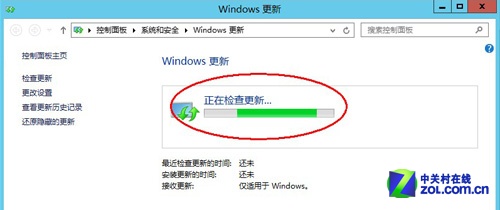
图片说明
Windows 会对系统的配置进行检查,当需要更新的时候就会提醒我们更新。以保证我们使用最新的补丁,保证数据安全。
7.关闭Internet Explorer增强的安全配置
Windows Server 2012通常扮演重要的服务器角色,不应该用来做上网等工作,可能会增强被攻击的疑虑。您需要要关闭【Internet Explorer 增强的安全配置】,然后进行调整安全性等级的动作,可从【服务器管理员】中进行设置。
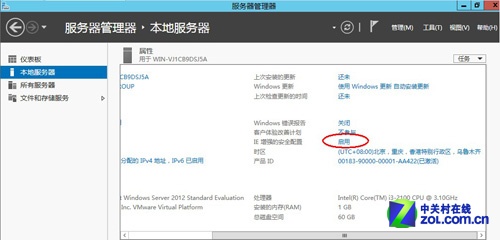
IE安全设置
切换至“本机服务器”左边窗格,选择“IE 增强的安全配置”。
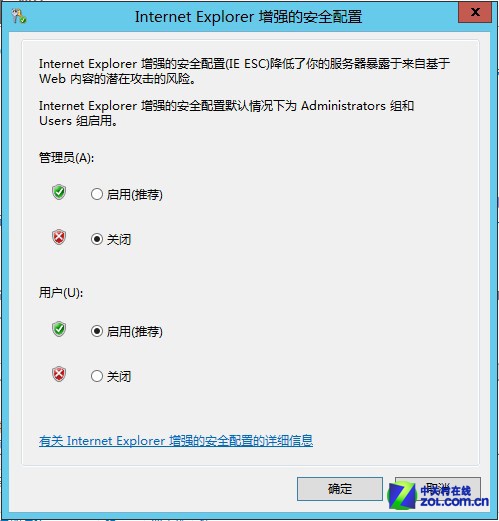
关闭安全配置
您可以针对“系统管理员”或“使用者”关闭“Internet Explorer 增强的安全配置”,完成设置后按【确定】。
8.配置部署时区
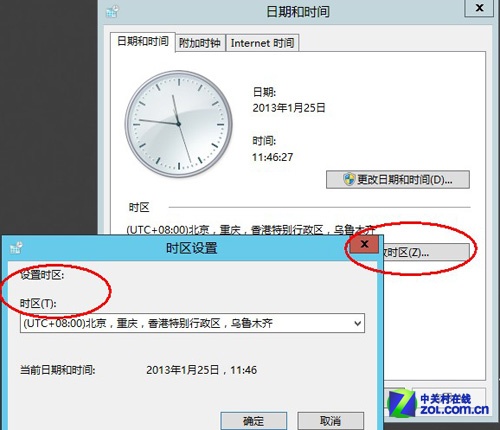
设置时区
配置时区也是我们经常会用到的设置,这个部署比较简单,跟我们平常的电脑设置非常相似。
9.启用Windows错误报告
当用户计算机软件或硬件出现异常情况时,微软为了更好的了解Windows系统对此问题的收集与处理,就会弹出一个错误报告的对话框,询问用户是否要将此错误提交给微软官方。服务器安全不容忽视,所以我们需要打开Windows 错误保护。
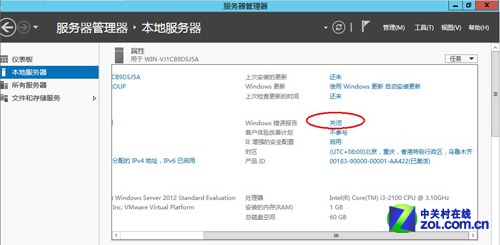
Windows 错误报告
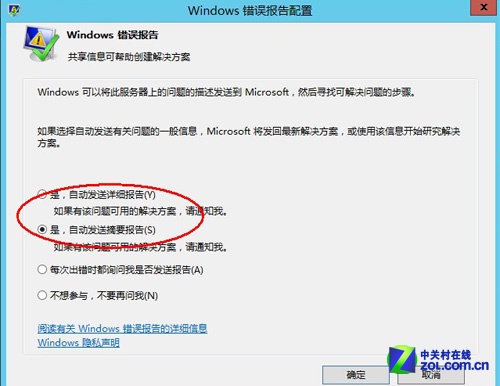
发送报告
这个可以根据需要选择你认为最好的选择。
10.安装杀毒软件
企业最外部一般装功能强大的防毒墙,内部再有个防火墙,但是在服务器上仍然需要再安装杀毒软件,这样就服务器相对安全了。
总结:细节决定成败,我们在服务器管理维护总不能忽视可能引发数据丢失的任何一丝细节,要给企业服务器最安全的保证,这样才能够给企业带来最佳的价值,否则一点点失误,很可能会导致企业难以挽回的损失。
Windows Server 2012部署图文教程(上)
Windows Server 2012是微软公司在2012年推出的面向中小企业应用一款全新的服务器操作系统。其提供了更强大的灵活性和可靠性,引入IIS 8.0和ASP.NET 4.5,进一步增强扩展性、灵活性和安全的Web应用程序托管平台。
作为Windows Server 2008 R2的继任者,Windows Server 2012在虚拟化方面的强势表现有助于云计算的进一步发展,如今已经有一些企业开始升级到最新的Windows Server 2012。Windows Server 2012在稳定性和安全性方面都有了很大的提升,但是在部署的时候,还有一些细节方面是需要我们注意的。这里笔者给大家总结了部署Windows Server 2012需要注意的十个地方,希望对用户有所帮助。
1.给Windows Server 2012服务器重命名
由于安装系统的时候,系统会提示一个通用的服务器名称。大多数情况下我们需要对服务器名称进行重新命名,以满足公司内部的命名规则。具体方法如下:
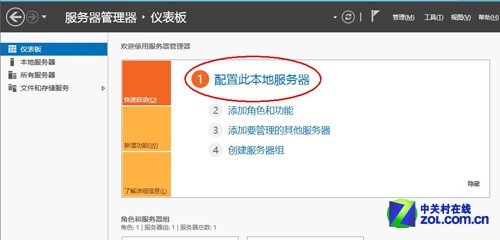
配置本地服务器
首先,我们需要在“服务器管理器”的首页,点击“配置此本地服务器”。进入下图的页面。
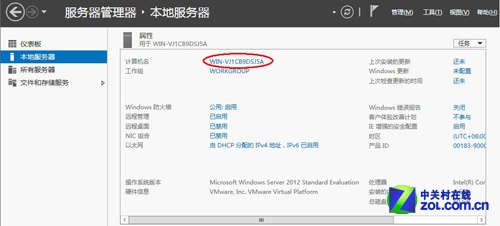
本地服务器
如上图页面中,我们会看到计算机的名称,这是一个通用的名称,其修改方式也非常简单,我们只需要点击这个名称就会弹出下图的对话框。
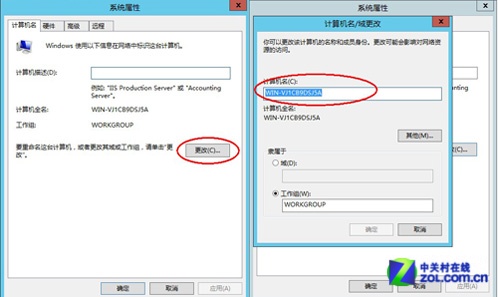
更改服务器名称
在弹出的“系统属性”中,我们点击下面的“更改”按钮,就会弹出右侧的计算机名称,只要在这个窗口输入我们需要改的名称即可完成。
2.修改Windows Server 2012服务器工作组或域
工作组(Work Group)就是将不同的电脑按功能分别列入不同的组中,以方便管理。域则是一种管理边界,用于一组计算机共享共用的安全数据库,域实际上就是一组服务器和工作站的集合。在日常工作中,为了方便管理,我们一般情况下会给服务器隶属于不同的域。部署如下:
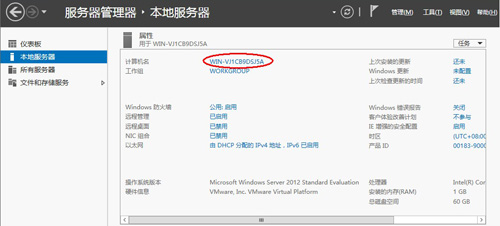
计算机名称
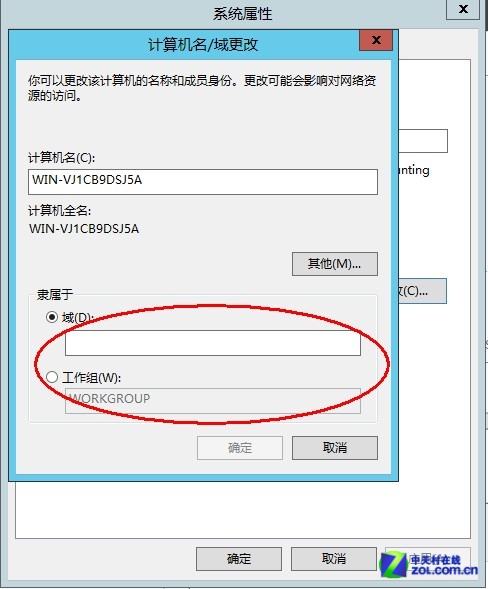
更改域
这个步骤跟上一个更改“服务器名称”相类似,在相同的页面,只不过这次在“计算机名称”的下面,我们可以选择所在的“域”或“工作组”。
3.禁用Windows Server 2012的防火墙
Windows Server 2012中,Windows 防火墙默认状态下是启用的,而对于集团其来说,都有基于整个公司的防火墙或安全措施,所以我们需要关闭Windows Server 2012自带的防火墙,只需要三步就能轻松完成。
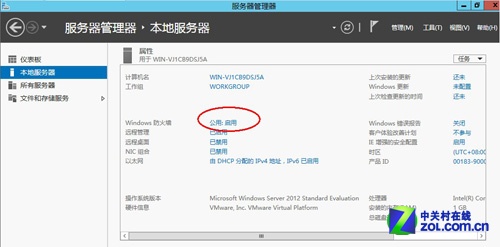
服务器管理器
服务器管理器本地服务器首页,我们能够看到“Windows 防火墙”处于启动的状态,点击图中标红的地方就可以开始设置。
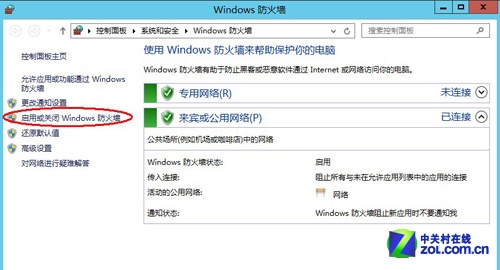
启动或关闭Windows 防火墙
点击上图页面的右侧“启动或关闭Windows 防火墙”。
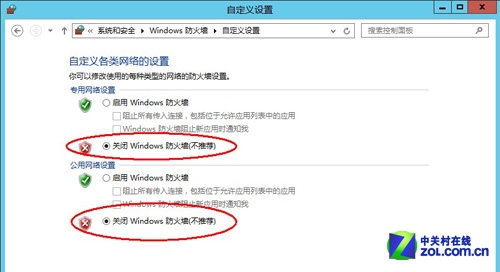
自定义Windows 防火墙的设置
在这里我们需要关闭防火墙的设置,无论是专用网还是公用网,我们都需要关闭。以便相同集团之间的访问。
4.启用Windows Server 2012的远程桌面
远程桌面连接组件是从Windows 2000 Server开始由微软公司提供的,在Windows Server 2012 中它默认是禁用的。启用该功能使得管理员管理服务器并不需要每次都在服务器中操作,可以使用电脑对服务器进行远程控制,方便维护人员管理。所以我们在这里需要启用这个被禁用的功能。
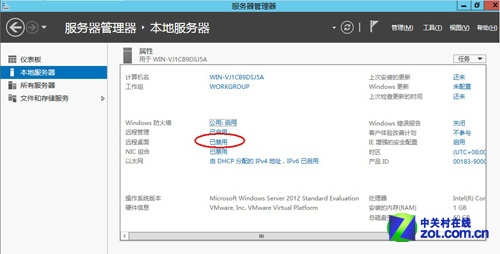
远程桌面启动
首先,启动这个远程桌面的功能我们需要在上图总找到设置的入口,如图所示。
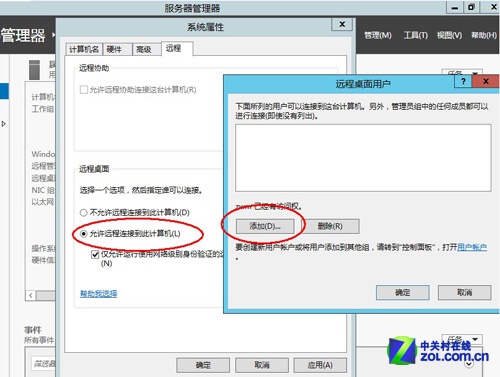
添加远程桌面用户
在系统属性“远程”选项中,我们需要选中“允许远程连接到此计算机”选项,我们点击“添加”按钮可以设定访问的用户。这样既能方面用户远程管理,也保证计算机的使用安全。
5.配置Windows Server 2012服务器的IP
服务器IP地址被用来给Internet上的电脑一个编号。日常见到的情况是每台联网的PC上都需要有IP地址,才能正常通信。Windows Server 2012安装后默认的IP地址是静态形式,这不利于我们日常管理,所以我们需要将其设为固定的ip地址。
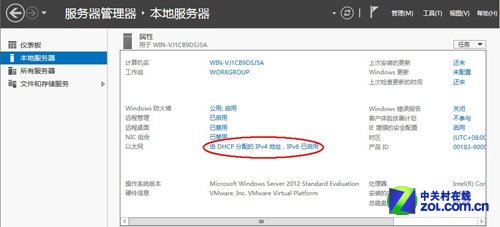
以太网
点击“以太网”,我们可以调出我们需要设置IP的窗口。
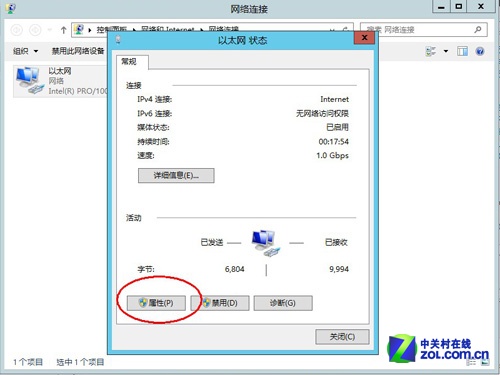
以太网状态
如上图,点击“属性”,我们就能看到我们设置的页面了。
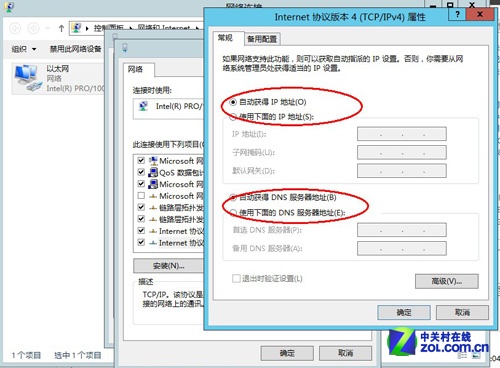
Intenet 协议版本的属性
在下拉菜单中,我们需要找到配置Intenet 协议版本的属性。我们可以根据集团的需要设置IP地址和DNS地址。
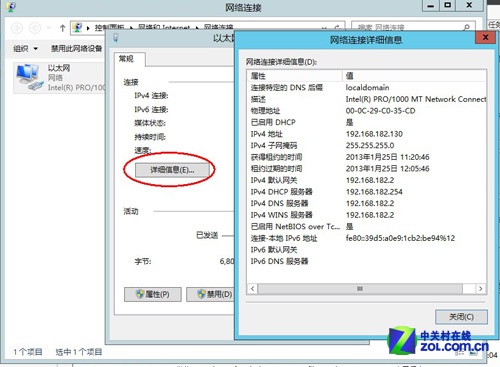
网络连接详细信息
设置完成后,我们在“以太网”页面点击“详细信息”,就可以看到我们的IP地址信息。
Windows Server 2012 Essentials全面解析
Windows Server 2012是微软去年发布的重量级产品之一,在过去三个多月的时间里,不管是用户还是媒体,对Windows Server 2012都是一片赞美之声。的确,这款被微软称之为“云操作系统”的全新产品,确实给我们留下了深刻的印象。Windows Server 2012主要有四个版本,分别是Foundation、Essentials、Standard和Date Center,而本文我们的主角是Essentials版。
那么微软为何要发布Essentials版?Essentials版会给小型企业带来哪些真正意义上的价值?下面,我们来听一听微软亚太研发集团服务器与开发工具事业部高级项目经理况宁先生的介绍。
Essentials专注小型企业
“Windows Server 2012 Essentials,这个名字可能大家听上去比较新,因为这是Windows Server它的版本中的一个新的版本,实际上它的历史已经很长了,因为它的前身是微软的Windows Server Small Business Server,就是为小企业做的服务器,之后微软做了很多的改进,从而成为Windows Server 2012中的一个重要版本。”况宁先生介绍说。
“它的定位就是小企业,小企业的服务器,针对小企业的需求,Windows Server 2012 Essentials也提供了一些优化的一些功能,包括数据保护,商务信息管理,移动办公,还有近年来微软新添加的云服务接口。”
据悉,Essentials版本的定位就是(25个)用户以下的一个小型企业,同时可以扩大到50台设备,就是每个人都有不同的设备,并在上面增加很多功能。要强调的是,Windows Server 2012具有的大部分优势它都具有,并且微软针对小企业需求,做了针对性的优化和开发。
除具备Server 2012的主要功能外,Essentials也集成了微软提供的云服务,据况宁先生介绍,“我们现在已经直接可以集成的一个是Office365 Online这个服务,还有(E-mail)这个服务,然后Windows Azure的在线备份这个服务,然后对这一版本,它有一个新的云服务的一个模式,就是托管的模式。”
小企业到底有哪些需求?
如今,市面上直接针对小企业的这个服务器或者产品不是很多,那么很多人就问说,为什么微软专门给小企业做,小企业跟大企业它有哪些不同的要求,实际上我们根据我们这么多年的经验,我们总结出来,小企业大概主要的是这么几个需求,这个提供了相应的功能。
第一个就是数据。数据储存、数据管理,以及数据保护。那么储存和管理一般的这些都会有,那么对我们来说,我们的这个提供的额外一点就是,我们不光是主体,我们所有网络的语言,所有客户端的计算机,我们都有这方面的。
第二个就是移动办公。移动办公实际上可以说是小企业里边一个很流行的一个方式,一般小企业里面它的人数都比较小,都是一个人独到里面,经常到处要跑的,所以随时随地的希望能够访问你的服务器,和你的上面的资源。“我们有一个很好的远程服务的一个界面,通过Internet,你就可以去访问到你的服务器,访问到你的文件,然后通过服务器运行的软件,你也可以进行远程办公。”
第三个就是小企业离不开E-mail。我们传统的做法是,微软的服务器提供的主要是Exchange Server,近些年因为云端这个云服务的这些变化之后,我们现在也开始大部分E-Mail,就是不同类型的E-mail,包括Office 365,还有其他的E-mail,我们都提供集成的功能。
最后一个就是小企业的核心的IT功能,这个一般企业都会有,就是管理面板。Windows Server 2012 Essentials提供的一个最主要的特点,就是简单。就是我们把各种复杂的这种Server上的管理,我们把它集成到一个界面上,然后把他需要的这些功能,把它精简到一个界面上,这样一般来说,就是没有什么IT经验的人,他也可以通过这个基本的管理。
Windows Sever 2012 Essentials给小企业带来了新的办公方式,同时也给微软的合作伙伴提供了商机。“我们一般合作伙伴是两种,一种是我们刚才讲到的Vaps,它是可以把我们东西打包,再重新增加功能。还有一个是IT应用软件公司,它可以在这个平台上写适合小企业的商务软件。”
Essentials版天生带有“中国基因”
微软越来越重视中国市场,Azure首先在中国落地、Windows 8在中国首发。同样,Windows Sever 2012 Essentials是由上海的团队主导全程设计的,从设计到开发到最终测试,都是在上海完成的。包括早期的用户调研、后期的产品测试等等,可以说,微软听取了众多国内中小企业的声音。
十年前,类似于Essentials的产品在欧美市场很火,而十年之后,在中国也开始有了类似的需求。现在中国小企业IT市场,现在已经慢慢形成了。十年之前,可能很多人没有想到说用一个Sever,尤其是托管业务。
“Essentials一定是有中文版的,事实上,这个系列一直有中文版,目前我们的OEM伙伴都开始做中文版。像DELL、IBM、Lenovo等,他们可能12月底,有一些就已经GA。到明年初就会投放到市场。到时候就可买到。当然OEM只是其中的一小部分,我们还有一些其他的渠道,比如零售、托管都会引用,全方位的在中国发布。”况宁先生介绍说。
管理员应该知道的Windows Server 2012 R2五大特性Windows Server 2012 R2中的NIC组合Windows Server 2012十个最佳特性关于Windows Server 2012不能不说的20件事
加载全部内容